Win2000是微軟發布的一款非常出色的操作系統,這款系統誕生于上個世紀,系統體積非常的小巧,只有32位版本,操作界面相對比較簡潔,但是如今依舊可以使用,如果想用于學習,或是測試,那么可以在本站下載windows2000系統鏡像進行安裝使用,下方提供了安裝教程。

Windows 2000是微軟公司推出的Windows NT系列的32位Windows操作系統,這是一個可中斷的、圖形化的面向商業環境的操作系統,為單一處理器或對稱多處理器的32位Intel x86電腦而設計。
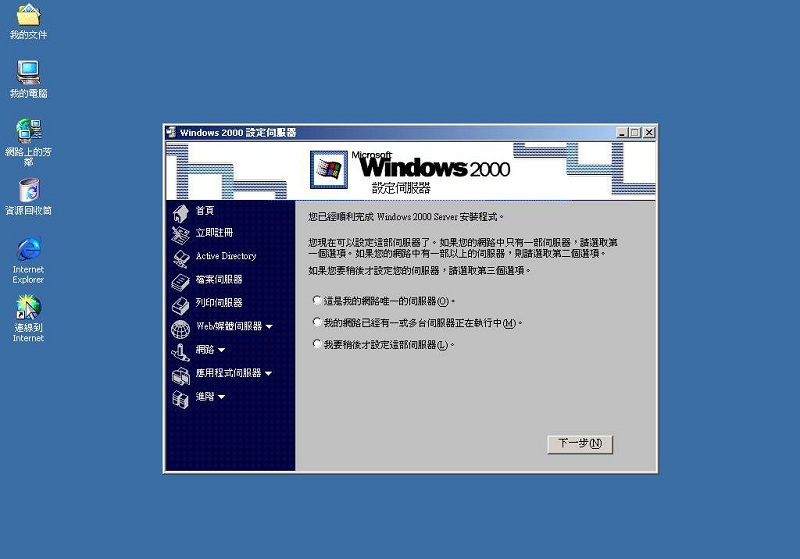
windows2000系統系統特色:
“簡單化”
Windows 2000在使用上已具有簡單化的雛形。用戶只需點擊三下鼠標就可以升級系統;如果用戶不知道熱鍵的位置,系統的幫助會給用戶播放動畫演示。
活動目錄升級
Windows 2000在Windows NT 4.0的基礎上,進一步發展了活動目錄。活動目錄是從一個數據存儲開始的,它采用了類似Exchang e Server的數據存儲。活動目錄是不需要事先定義數據庫的參數,可以做到動態地增長,性能優良。這個數據存儲之上已建立索引的,可以方便快速地搜索和定位。活動目錄的分區是"域",一個域可以存儲上百萬的對象。域之間還有層次關系,可以建立域樹和域森林,無限地擴展。
存儲服務
Windows 2000在動態磁盤卷管理、磁盤碎片整理和自動系統恢復等方面更容易使用。其中集成了VERITAS公司的動態磁盤卷管理,提供了在線的磁盤卷創建、擴展或鏡像,增加新的磁盤,也不需要重新啟動機器。同時也提供了自我描述的磁盤、簡化的任務和直觀的用戶界面。此外,Windows 2000還設計通過層次性存儲管理、支持新興存儲訪問協議等方法來降低存儲的成本。層次性存儲管理是建立在遠程存儲服務之上的,可以在不增加磁盤的情況下就可以在服務器增加新的自由空間。
支持新設備
Windows 2000支持如USB、VPN及1394這樣的新型設備。在便攜式電腦上,Windows 2000擁有智能鏡像、電源管理等功能,對于移動用戶來說較為方便。
數據安全性
Windows 2000所提供的保證數據保密性和完整性的特性,這種特性從用戶登錄網絡即開始,并能保護包括在本地網絡上的數據或者穿越網絡的數據。也可以采用數字簽名來簽署軟件產品(防范運行惡意的軟件)或加密文件系統。
NTFS 5
Windows 2000采用了NTFS 5的文件系統,在NTFS 4的基礎上,增加了兩個新的特別訪問許可——權限改變和擁有所有權。
歷史記錄
Windows 2000有很優秀的歷史紀錄能力,不管是曾經工作過的office文檔,還是瀏覽過的網頁,都能協助用戶自動管理,省去了親自動手的需要。Windows Explorer可以和Internet Explorer自由切換,頁面也更美觀, 可以靈活地跳轉。在Windows 2000中,用戶可以全文本地搜索一個文件;如果有活動目錄的支持,還可以搜索人員、打印機等,非常方便。
用戶數據管理
Windows 2000在組策略中對于用戶的管理就有"文件夾重定向"一項,可以指定把文件夾定位到每個用戶在文件服務器上一個特定的個人或者工作組擁有的目錄中,還可以自動地為此目錄加上存取權限。再配合"磁盤配額"的使 用,管理員在為用戶提供方便的同時,不至于以服務器超負載為代價,因為文件是在服務器上的共享目錄中,用戶可以從任何一臺計算機登錄,獲得同樣的文件使用權限。如果用戶需要離線處理的能力,用戶或管理員可以指定此共享目錄"在離線時也可獲得"。這樣系統中的"同步管理器"就會幫助用戶自動管理在線和離線狀態的文件同步工作。
多國語言
Windows 2000是一個擁有多種語言的操作系統,任何一個版本的Windows 2000都可以觀看和編輯任何一國語言的文檔。如果加上了多語言的用戶界面后,即使是同一臺機器,也可以顯示不同語言的菜單、對話框和幫助信息方便習慣不同語言的用戶使用。
Win2000產品密鑰
PQHKR-G4JFW-VTY3P-G4WQ2-88CTW
RBDC9-VTRC8-D7972-J97JY-PRVMG
XF7DK-7X2WM-2QRCT-Y9R23-4BHDG
H6TWQ-TQQM8-HXJYG-D69F7-R84VM
PQHKR-G4JFW-VTY3P-G4WQ2-88CTW
windows2000安裝教程
第一步 鼠標雙擊操作系統安裝文件,如圖所示。點擊"f8"鍵,同意windows 2000最終用戶許可協議。
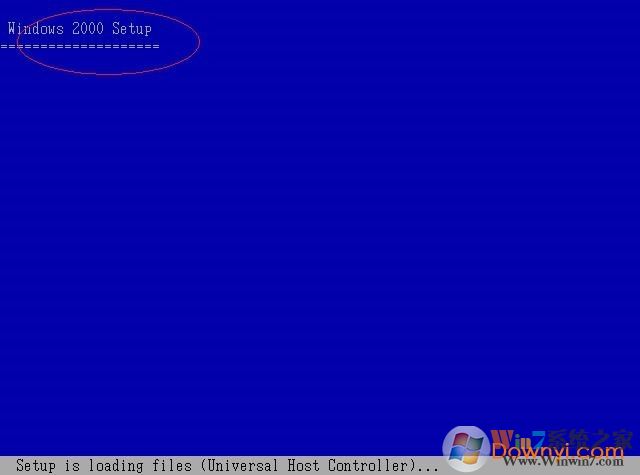
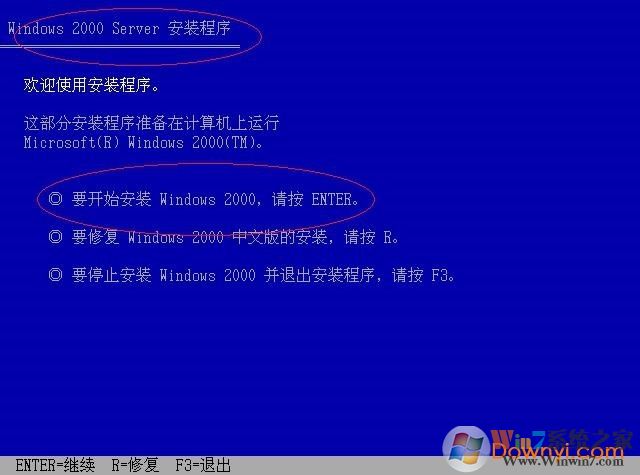
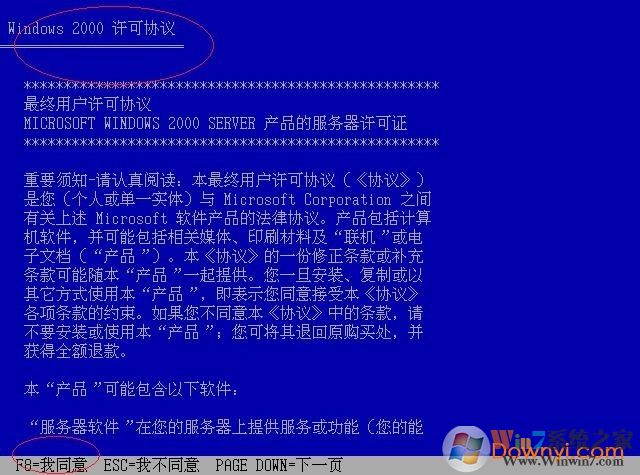
第二步 如圖所示,計算機現有磁盤分區和尚未劃分的空間。點擊"c"鍵,要在尚未劃分的空間中創建磁盤分區。
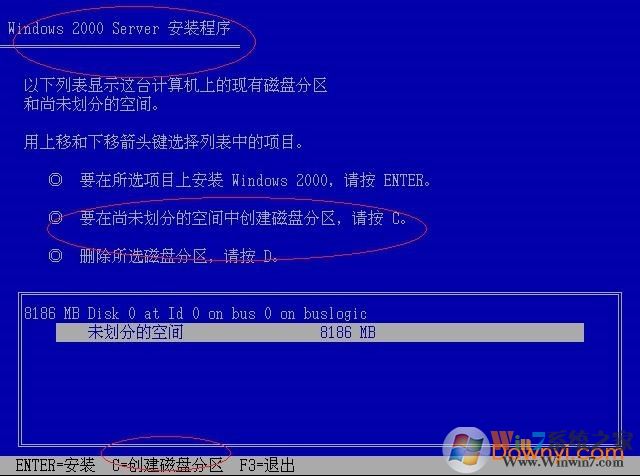
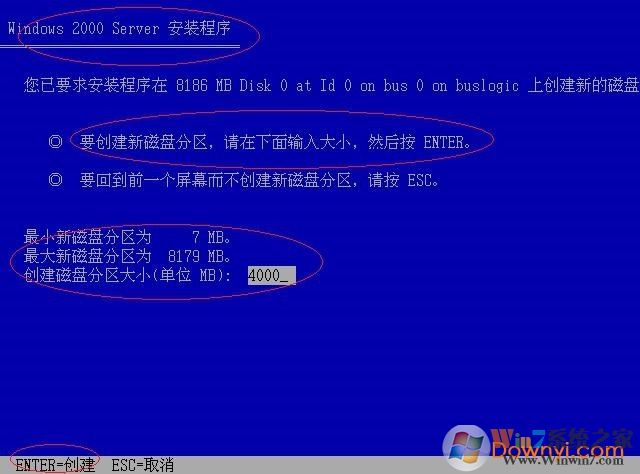
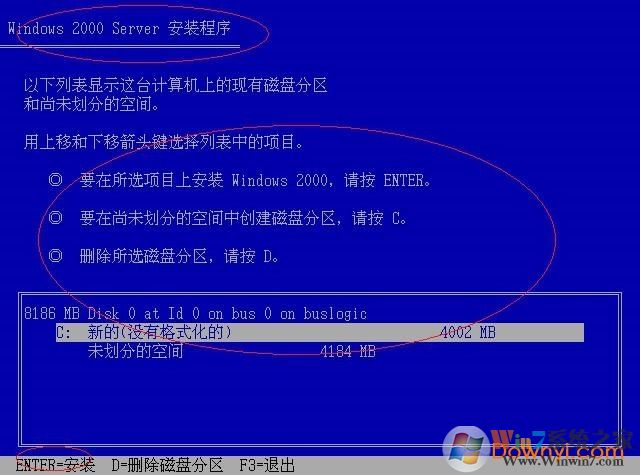
第三步 選擇的磁盤分區沒有經過格式化,如圖所示。選擇"用ntfs文件系統格式化磁盤分區",按回車鍵確認。
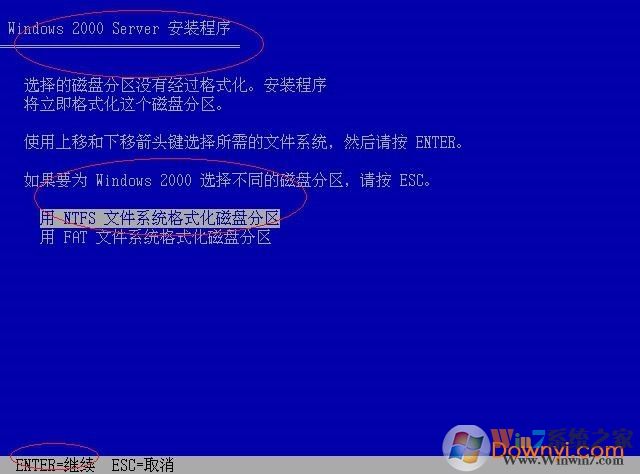
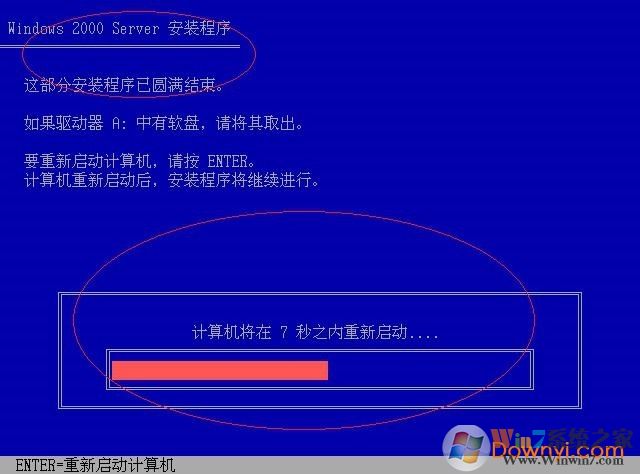
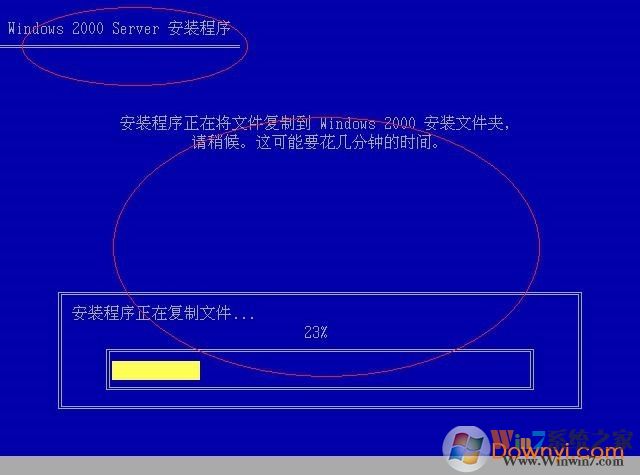
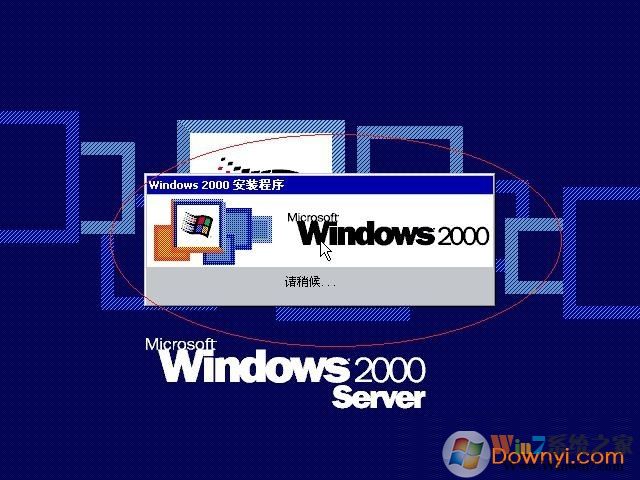
第四步 如圖所示,彈出"歡迎使用windows 2000安裝向導"界面。完成系統區域和用戶區域設置,點擊"下一步"按鈕。

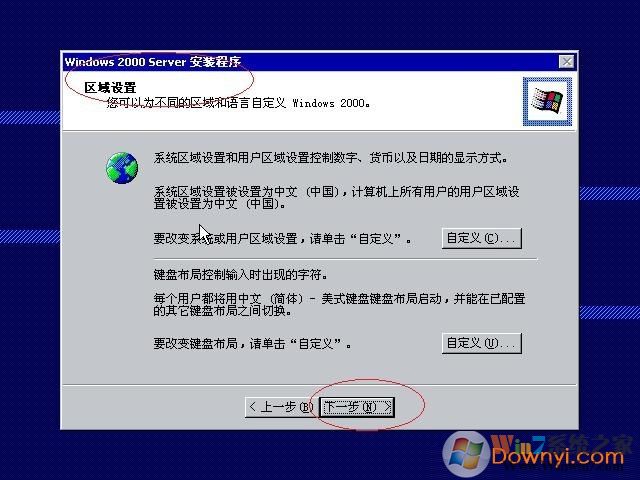
第五步 輸入姓名和單位,如圖所示。選擇windows 2000 server授權模式,設置計算機名和管理員密碼。
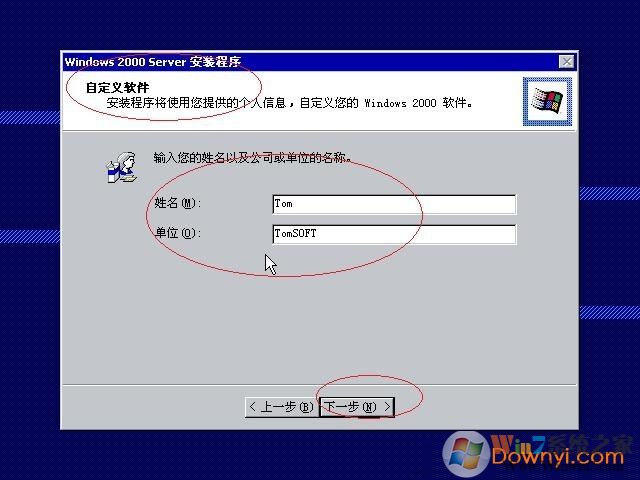
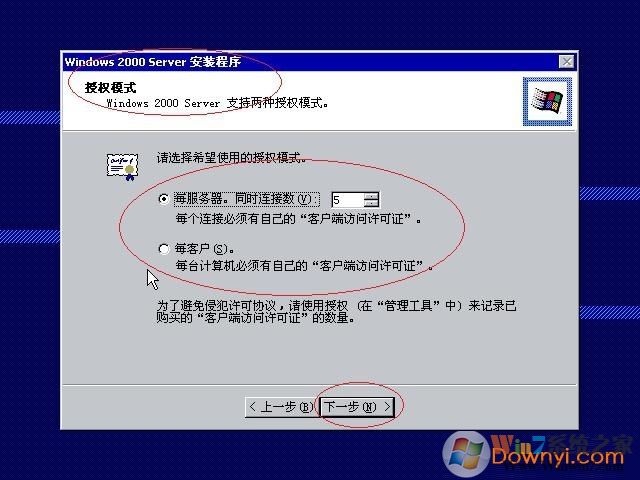
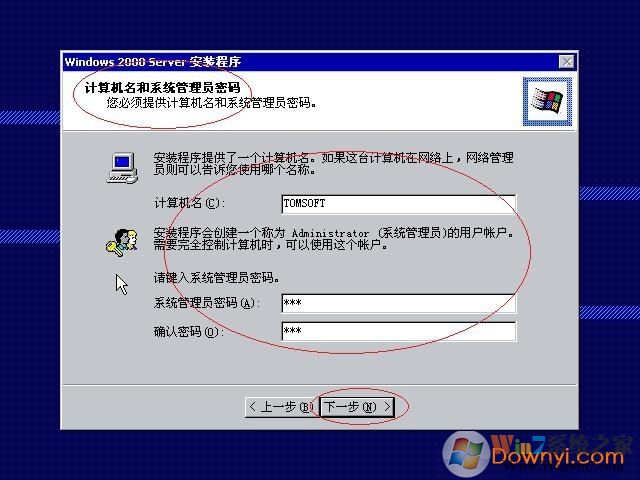
第六步 如圖所示,選擇windows 2000組件。完成日期和時間設置,點擊"下一步"按鈕。
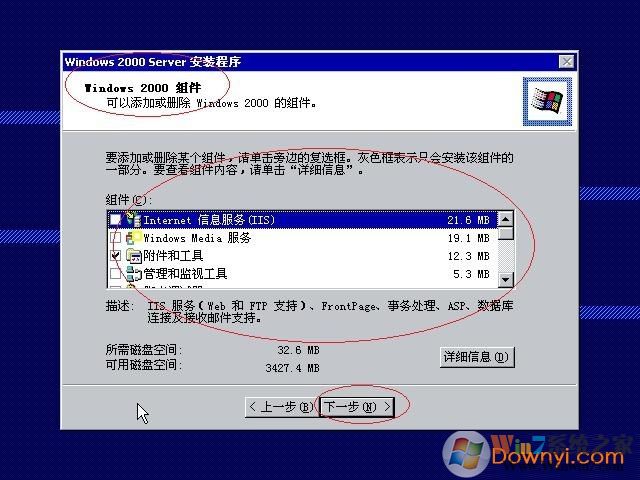
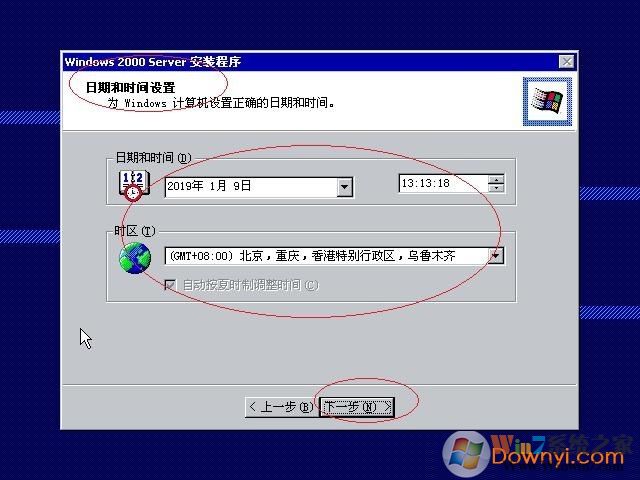
第七步 網絡設置選擇典型設置,如圖所示。輸入工作組名稱,點擊"下一步"按鈕。
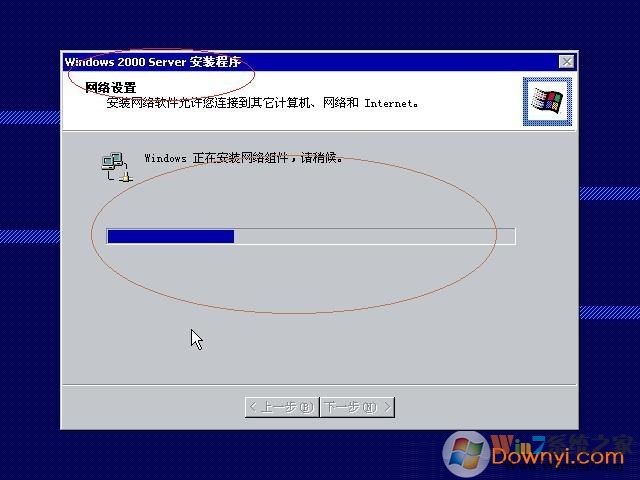


第八步 如圖所示,完成安裝windows 2000 server操作系統的操作。本例到此結束,希望對大家能有所幫助。

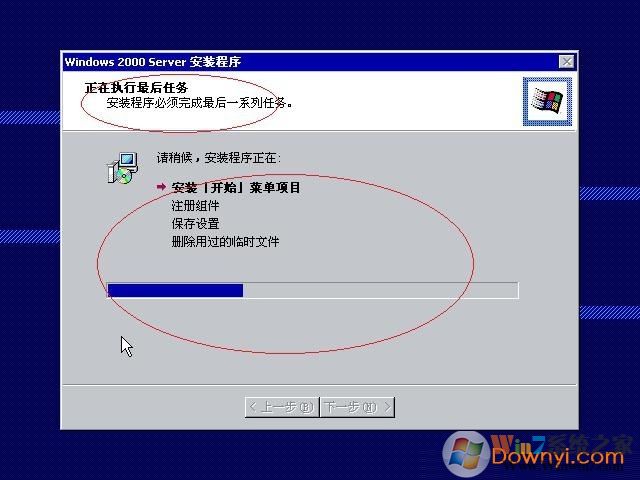


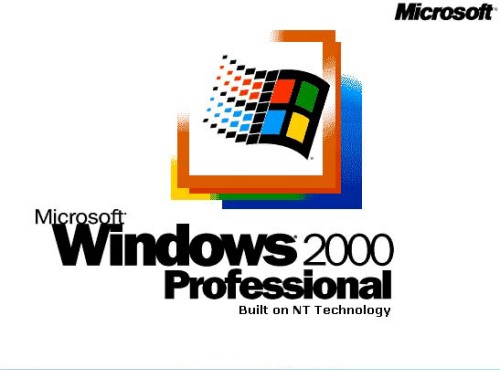



 360解壓縮軟件2023
360解壓縮軟件2023 看圖王2345下載|2345看圖王電腦版 v10.9官方免費版
看圖王2345下載|2345看圖王電腦版 v10.9官方免費版 WPS Office 2019免費辦公軟件
WPS Office 2019免費辦公軟件 QQ瀏覽器2023 v11.5綠色版精簡版(去廣告純凈版)
QQ瀏覽器2023 v11.5綠色版精簡版(去廣告純凈版) 下載酷我音樂盒2023
下載酷我音樂盒2023 酷狗音樂播放器|酷狗音樂下載安裝 V2023官方版
酷狗音樂播放器|酷狗音樂下載安裝 V2023官方版 360驅動大師離線版|360驅動大師網卡版官方下載 v2023
360驅動大師離線版|360驅動大師網卡版官方下載 v2023 【360極速瀏覽器】 360瀏覽器極速版(360急速瀏覽器) V2023正式版
【360極速瀏覽器】 360瀏覽器極速版(360急速瀏覽器) V2023正式版 【360瀏覽器】360安全瀏覽器下載 官方免費版2023 v14.1.1012.0
【360瀏覽器】360安全瀏覽器下載 官方免費版2023 v14.1.1012.0 【優酷下載】優酷播放器_優酷客戶端 2019官方最新版
【優酷下載】優酷播放器_優酷客戶端 2019官方最新版 騰訊視頻播放器2023官方版
騰訊視頻播放器2023官方版 【下載愛奇藝播放器】愛奇藝視頻播放器電腦版 2022官方版
【下載愛奇藝播放器】愛奇藝視頻播放器電腦版 2022官方版 2345加速瀏覽器(安全版) V10.27.0官方最新版
2345加速瀏覽器(安全版) V10.27.0官方最新版 【QQ電腦管家】騰訊電腦管家官方最新版 2024
【QQ電腦管家】騰訊電腦管家官方最新版 2024 360安全衛士下載【360衛士官方最新版】2023_v14.0
360安全衛士下載【360衛士官方最新版】2023_v14.0